Важнейшей характеристикой любого гаджета является объем памяти. Именно от этого ресурса зависит число ваших аудиозаписей, игр, программ, видео, а также работа системы iOS. Дело в том, что когда свободное место заканчивается, система может давать сбои (часто зависать, замедляться в работе, выбивать ошибки). Именно поэтому владельцам смартфонов, в том числе и «яблочных», необходимо время от времени чистить память своего устройства. Как очистить Айфон самостоятельно мы расскажем далее.
Варианты очистки
Вообще, очистку рассматриваемого девайса можно условно разделить на две главные группы, а именно, радикальные и классические способы.
Первый предусматривает удаление со смартфона всего контента в целом, начиная от всевозможных настроек и заканчивая личными данными. Данный вариант применяется в том случае, когда одновременно нужно стереть все бесполезные материалы. Но, чаще всего, он не подходит обыкновенным пользователям.
Преимущество классических методов заключается в том, что они предоставляют возможность локальной очистки.
Радикальные способы очистки
Итак, сначала мы рассмотрим радикальные способы. Стереть абсолютно все с iPhone можно двумя вариантами: непосредственно на самом мобильном аппарате либо же через iCloud.
Сброс данных устройства через настройки
Чтобы на iPhone провести сброс всех данных, необходимо выполнять действия в следующей последовательности:
- На Айфоне нужно зайти в «Настройки» и открыть «Основные».
- Кликнуть по разделу «Сброс», а затем выбрать «Стереть контент и настройки».
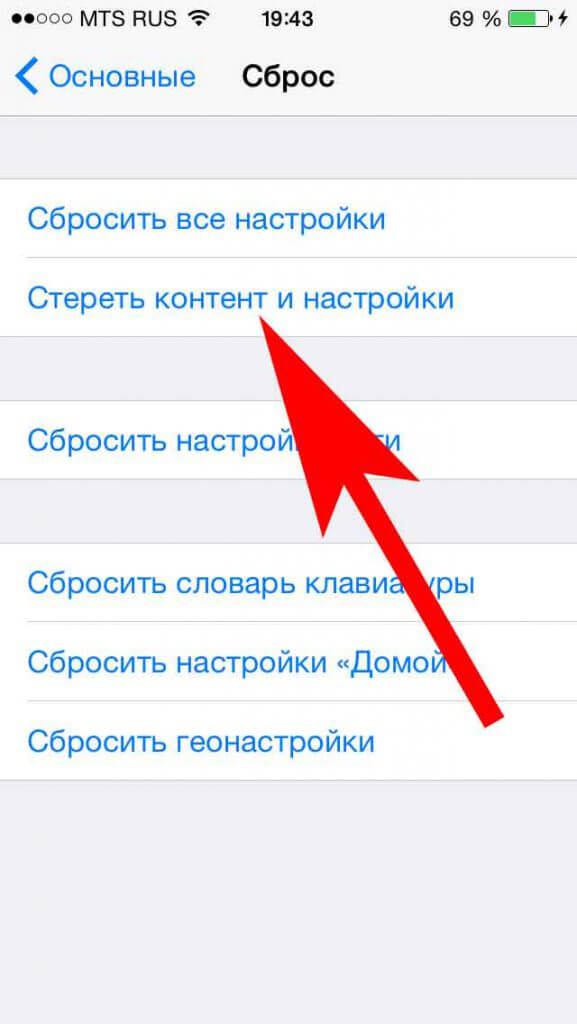
- Ввести пароль блокировки (если он установлен на данном аппарате).
- Два раза подтвердить свои планы стереть весь контент.
- После этого нужно будет ввести пароль от Apple ID (при условии, если на телефоне активирована услуга «Найти iPhone»).
- После выполнения все перечисленных действий процедура стирания запустится автоматически.

Следует учесть тот факт, что продолжительность данного процесса может затянуться до 15 минут, поэтому устройство должно иметь хороший заряд батареи. Также, не стоит забывать о том, что процедура удаления необратима, а также охватывает все персональные данные, приложения и настройки на девайсе. Лучше перед удалением создать резервную копию всего важного содержимого.
Сброс при помощи iCloud
Если вы чувствуете себя более комфортно при работе с компьютером, то сбросить Айфон можно через облачный сервис iCloud. Для этого необходимо ПК, а также сам смартфон подключить к Глобальной сети, после чего можно приступать к процедуре:
- Через ПК нужно зайти на сайт icloud.com.

- Войти на страницу, используя собственный Apple ID.
- Нужно запустить приложение «Найти iPhone».

- Среди списка «Все устройства» нажать на необходимый девайс.

- Далее следует кликнуть по пункту «Стереть iPhone», а затем подтвердить шаг еще одним кликом по кнопке «Стереть».

- После этого нужно ввести пароль от Apple ID.
- При условии, что смартфон не краден, абонент может проскочить следующий шаг, предусматривающий введение номера доверенного аппарата, а также сообщение похитителям.
Минусы радикальных способов заключаются в том, что если на аппарате выполнялся джейлбрейк, то в большинстве случаев он удаляется, после чего придется восстанавливать прошивку и повторять процедуру взлома. Помимо этого, блокировка активации способна сделать с вашего смартфона кусок ненужного металла, если вы не вспомните необходимую комбинацию. Лучше всего применять данные методы только в крайних случаях и при абсолютной уверенности в собственных возможностях.
Классические способы очистки
Далее мы рассмотрим классические способы очистки и более подробно разберем процесс удаления приложений с рабочего стола, из настроек iOS, а также iTunes.
Удаление приложений с рабочего стола телефона
Данный способ является наиболее легким, и он известен каждому обладателю iPhone.
- Сначала нужно кликнуть по какой-либо области рабочего стола Айфона и удерживать палец на дисплее несколько секунд.
- Затем появится анимация перемещения, а также удаления приложений, то есть иконки задрожат.
- Уничтожению подлежат только те программы, в которых имеется крестик в левом верхнем углу.
- Чтобы удачно очистить гаджет от подобных приложений, нужно нажать на крестик, а затем подтвердить операцию.

Удаление приложений из настроек
Преимущество данного метода заключается в том, что абонент перед тем как очистить телефон, может посмотреть, сколько места занимает определенное приложение. Процесс осуществляется следующим образом:
- На собственном телефоне нужно открыть «Настройки», перейти в «Основные» и выбрать «Статистика».
- Затем следует нажать на раздел «Хранилище».

- После этого требуется выбрать приложение, от которого следует очистить телефон, кликнув по его иконе.
- Потом нужно нажать на кнопку «Удалить программу».
- Последним действием необходимо подтвердить свое намерение.

Удаление приложений через программу iTunes
Заключительный способ, которым можно почистить Айфон, предусматривает использование ПК с установленной программой iTunes. Суть рассматриваемого метода заключается в том, что проводится отмена синхронизации, а также удаление всех приложений, которые заранее отменились в iTunes. Действия нужно выполнять в следующей последовательности:
- В первую очередь на ПК необходимо запустить упомянутую выше программу.
- Затем нужно подсоединить смартфон, сделать это можно при помощи USB-кабеля либо же Wi-Fi сети.
- После этого требуется выбрать необходимый аппарат в перечне подключенных устройств.
- Потом следует зайти во вкладку «Программы».
- Очистить смартфон от всех бесполезных программ и файлов.
- В завершение нужно кликнуть по кнопке «Синхронизировать».

После первой же синхронизации (независимо от того ручная она либо же автоматическая) уничтоженные в программе приложения также удаляться из памяти Айфона.
